Der abgesicherte Modus des Windows-Betriebssystems ist ein eingeschränkter Modus mit nur den grundlegenden Funktionen. Es werden keine Anwendungen von Drittanbietern oder erweiterte Treiber geladen, da dieser Modus zur Behebung von Fehlern und Problemen in Ihrem PC dient. Es gibt viele Möglichkeiten, Windows 11 im abgesicherten Modus zu starten, und diese Anleitung wird jede davon mit relevanten Schritten erklären
Bevor Sie jedoch versuchen, Windows 11 im abgesicherten Modus zu starten, ist es wichtig zu verstehen, dass drei Arten von abgesicherten Modi bei der Fehlerbehebung Ihres PCs helfen können.
Abgesicherter Modus mit Netzwerk – Dies ist ein einfacher Modus, in dem Sie minimale Treiber erhalten und keine Programme von Drittanbietern geladen werden. Die Netzwerktreiber werden geladen, damit Sie eine Verbindung zum Internet herstellen und die Schritte zur Fehlerbehebung finden können. Dies ist der von Technikern am meisten bevorzugte abgesicherte Modus aufgrund seiner Internetverbindung.
Abgesicherter Modus – Dieser Modus ähnelt dem oben genannten, mit der Ausnahme, dass Sie keine Verbindung zum Internet herstellen können. Stellen Sie daher bei der Auswahl dieses abgesicherten Modus sicher, dass Sie für die Schritte zur Fehlerbehebung ein anderes Gerät in der Nähe haben oder wissen, was zu tun ist.
Abgesicherter Modus mit Eingabeaufforderung – Wie der Name schon sagt, lässt dieser abgesicherte Modus die grafische Benutzeroberfläche aus und lädt das Windows-Betriebssystem mit einem schwarz-weißen Fenster. Dies wird nur von fortgeschrittenen Technikern verwendet, die einige Befehle eingeben und Ihren Computer reparieren.
Wie boote ich in den abgesicherten Modus von Windows 11?
Inhaltsverzeichnis
Es gibt verschiedene Methoden, wie Sie Windows 11 im abgesicherten Modus starten können. Jede Methode funktioniert garantiert zu 100% und nur die Schritte sind unterschiedlich.
Methode 1: Verwenden Sie die Einstellungen, um Windows 11 im abgesicherten Modus zu starten.
Dies ist die einfachste Methode, um Windows 11 im abgesicherten Modus zu starten, wenn Ihr System bereits im normalen Modus ausgeführt wird. Befolgen Sie die unten erläuterten Schritte:
Schritt 1 : Drücken Sie Fenster + S, um das Suchfeld aufzurufen und geben Sie Einstellungen ein, gefolgt von einem Klick auf das beste Übereinstimmungsergebnis.

Schritt 2 : Scrollen Sie im Fenster Einstellungen nach unten und klicken Sie auf die Option Wiederherstellen.
Schritt 3 : Suchen Sie unter den vielen Wiederherstellungsoptionen Advanced Startup und klicken Sie daneben auf die Schaltfläche Jetzt neu starten.
Schritt 4 : Eine Eingabeaufforderung wird angezeigt. Klicken Sie erneut auf Jetzt neu starten. Dadurch wird sichergestellt, dass Ihr PC in der Windows-Wiederherstellungsumgebung neu gestartet wird.

Schritt 5 : Sie haben einen blauen Bildschirm mit drei Optionen, in denen Sie die als Problembehandlung bezeichnete auswählen müssen.

Schritt 6 : Gehen Sie weiter, klicken Sie auf Erweiterte Optionen und dann auf Starteinstellungen.

Schritt 7 : Klicken Sie als Nächstes auf die Schaltfläche Neustart und der nächste Bildschirm listet Optionen zum Neustart Ihres Computers auf. Optionen 4,5,6 sind für die verschiedenen sicheren Modi, die wir oben besprochen haben.
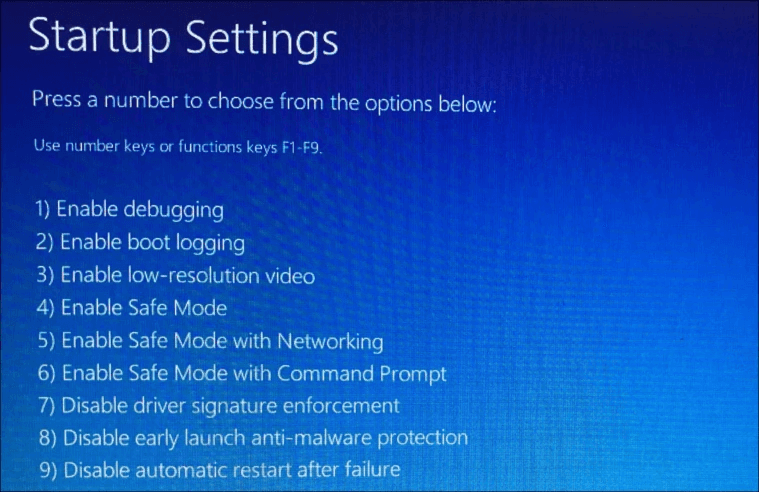
Schritt 8 : Wählen Sie Ihren Modus und drücken Sie die Nummer 4 oder 5 oder 6 auf Ihrer Tastatur.
Schritt 9 : Warten Sie eine Weile, bis der Bootvorgang von Windows 11 im abgesicherten Modus abgeschlossen ist.
Es gibt eine andere Methode, um das Booten von Windows 11 im abgesicherten Modus zu erleichtern, wenn Ihr PC bereits im normalen Modus eingeschaltet ist, und zwar über das Startmenü. Hier die entsprechenden Schritte:
Schritt 1 : Drücken Sie die Windows-Taste auf Ihrer Tastatur, um das Startmenü zu starten, und klicken Sie hier auf die Schaltfläche Power in der unteren rechten Ecke.
Schritt 2 : Sie haben die Wahl zwischen drei Optionen, nämlich Sleep, Shutdown und Restart. Halten Sie die Umschalttaste auf Ihrer Tastatur gedrückt und klicken Sie dann auf Neustart.

Schritt 3 : Lassen Sie die Umschalttaste nicht los, bis Ihr Computer in der Windows-Wiederherstellungsumgebung neu gestartet wird.
Schritt 4: Warten Sie einige Zeit, bis Sie Windows RE erhalten und lassen Sie die Umschalttaste los, gefolgt von der Auswahl der Option Problembehandlung.
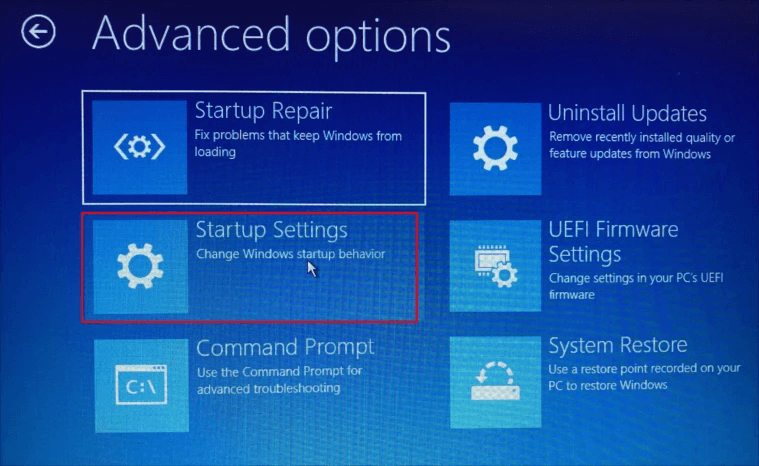
Schritt 5 : Klicken Sie als nächstes auf Erweiterte Optionen, wählen Sie dann Starteinstellungen und klicken Sie weiter auf die Schaltfläche Neustart in der rechten unteren Ecke.
Schritt 6 : Überprüfen Sie die Liste der Optionen und wählen Sie den Modus aus, in dem Sie den PC neu starten möchten. Drücken Sie die Zahl 5, wenn Sie den abgesicherten Modus mit Netzwerk wählen möchten.
Schritt 7 : Warten Sie einige Zeit und Sie können Windows 11 im abgesicherten Modus starten
Methode 3: Verwenden Sie den Anmeldebildschirm, um Windows 11 im abgesicherten Modus zu starten.
Die beiden oben beschriebenen Methoden bestanden darin, Windows 11 im abgesicherten Modus zu starten, während es im normalen Modus ausgeführt wird. Diese Methode erleichtert jedoch das Booten von Windows 11 im abgesicherten Modus vom Anmeldebildschirm aus. Folge diesen Schritten:
Schritt 1 : Suchen Sie das Power-Symbol in der unteren rechten Ecke des Anmeldebildschirms und klicken Sie darauf.
Schritt 2 : Sie erhalten drei Optionen zur Auswahl: Ruhezustand, Herunterfahren und Neustart. Drücken Sie die Umschalttaste auf Ihrer Tastatur und klicken Sie auf die Option Neustart.
Schritt 3 : Die Windows RE wird nun gestartet, wo Sie nacheinander auf die folgenden Optionen klicken müssen.
- Problembehandlung > Erweiterte Optionen > Starteinstellungen > Neustart > „Nummer“
- Drücken Sie die Nummer 4 für den abgesicherten Modus
- Drücken Sie die Nummer 5 für den abgesicherten Modus mit Netzwerken
- Drücken Sie die Nummer 6 für den abgesicherten Modus mit Eingabeaufforderung
Schritt 4 : Warten Sie einige Zeit und Sie können Windows 11 im abgesicherten Modus starten
Methode 4: Verwenden Sie die Eingabeaufforderung, um Windows 11 im abgesicherten Modus zu starten
Wenn Sie ein Eingabeaufforderungsbenutzer sind, gibt es auch für Sie eine Methode, mit der Sie Windows 11 im abgesicherten Modus über das Schwarzweißfenster starten können. Hier sind die Schritte:
Schritt 1: Drücken Sie Windows + S, um das Suchmenü aufzurufen, und geben Sie Windows Terminal ein, und wählen Sie es aus, um es zu starten.

Schritt 2 : Es gibt eine Dropdown-Option, in der Sie die Registerkarte Eingabeaufforderung auswählen können, wenn PowerShell oder Azure Cloud Shell ausgewählt ist.
Schritt 3 : Sobald das Eingabeaufforderungsfenster ausgewählt ist, geben Sie den folgenden Befehl gefolgt von der Eingabetaste auf Ihrer Tastatur ein.
shutdown.exe /r /o
Schritt 4 : Auf dem Bildschirm wird eine Aufforderung angezeigt, die Sie darüber informiert, dass das Windows-Betriebssystem in einer Minute heruntergefahren wird. Warten Sie, bis der Computer in der Windows-Wiederherstellungsumgebung neu gestartet wird.
Schritt 5 : Die Windows RE wird nun gestartet, wo Sie nacheinander auf die folgenden Optionen klicken müssen.
- Problembehandlung > Erweiterte Optionen > Starteinstellungen > Neustart > „Nummer“
- Drücken Sie die Nummer 4 für den abgesicherten Modus
- Drücken Sie die Nummer 5 für den abgesicherten Modus mit Netzwerken
- Drücken Sie die Nummer 6 für den abgesicherten Modus mit Eingabeaufforderung
Schritt 6 : Warten Sie einige Zeit und Sie können Windows 11 im abgesicherten Modus starten
Methode 5: Starten Sie Windows 11 im abgesicherten Modus, indem Sie die Systemkonfigurationen ändern
Die letzte Methode in der Liste zum Starten von Windows 11 im abgesicherten Modus ist einzigartig, da alle oben beschriebenen Methoden Ihren PC nur einmal im abgesicherten Modus starten. Ein weiterer Neustart startet Ihren Computer immer im normalen Modus. Dieser Modus stellt jedoch sicher, dass Ihr Computer jederzeit im abgesicherten Modus startet, bis Sie in den normalen Modus zurückkehren möchten. Hier sind die Schritte:
Schritt 1: Drücken Sie Windows + R, um das Feld Ausführen zu starten, und geben Sie „msconfig“ gefolgt von Enter ein.

Schritt 2: Das Fenster Systemkonfiguration wird geöffnet, in dem Sie oben auf die Registerkarte Boot klicken müssen.
Schritt 3 : Aktivieren Sie nun das Kontrollkästchen „Safe Boot“ unter Boot-Optionen.

Schritt 4 : Klicken Sie auf OK und dann in der Bestätigungsaufforderung auf die Schaltfläche Neustart.
Schritt 5 : Es wird keine Windows-Wiederherstellungsumgebung geben und Sie können jedes Mal, wenn Sie Ihren Computer starten, direkt in den abgesicherten Modus booten.
Möchten Sie zum normalen Modus zurückkehren?
Befolgen Sie die oben genannten Schritte im abgesicherten Modus und deaktivieren Sie das Kontrollkästchen mit der Bezeichnung "Sicherer Start".
Das letzte Wort zum Booten im abgesicherten Modus von Windows 11?
Diese oben beschriebenen Methoden helfen Benutzern, Windows 11 im abgesicherten Modus zu starten. Sie wurden vom technischen Team von We The Geek getestet und getestet und haben gut funktioniert. Sie können die Power-Button-Methode wählen, während Sie bei Ihrem Windows 11 angemeldet sind oder sich auf dem Anmeldebildschirm befinden. Denken Sie jedoch daran, die Umschalttaste gedrückt zu halten, während Sie Neustart auswählen.
Häufig gestellte Fragen
Q1. Wie starte ich Windows 11 im abgesicherten Modus?
Es gibt mehrere Methoden, um Windows 11 im abgesicherten Modus zu starten. Am einfachsten ist es, die Starttaste zu drücken und auf das Power-Symbol zu klicken, gefolgt von der Auswahl von Neustart, während die Umschalttaste auf der Tastatur gedrückt wird.
Q2. Wie starte ich den Windows Bootmanager im abgesicherten Modus?
Der Windows Boot Manager kann für den Start im abgesicherten Modus aktiviert werden, indem das Kontrollkästchen mit der Bezeichnung Safe Boot im Systemkonfigurationstool in Ihrem Windows 11 aktiviert wird.
Q3. Was sind die einfachsten Möglichkeiten, um Windows 11 im abgesicherten Modus zu starten?
Wenn Sie Ihren Computer jedes Mal im abgesicherten Modus starten möchten, verwenden Sie die Systemkonfigurationsmethode, andernfalls verwenden Sie das Startmenü, um auf die Option Neustart zu klicken, während Sie die Umschalttaste gedrückt halten.






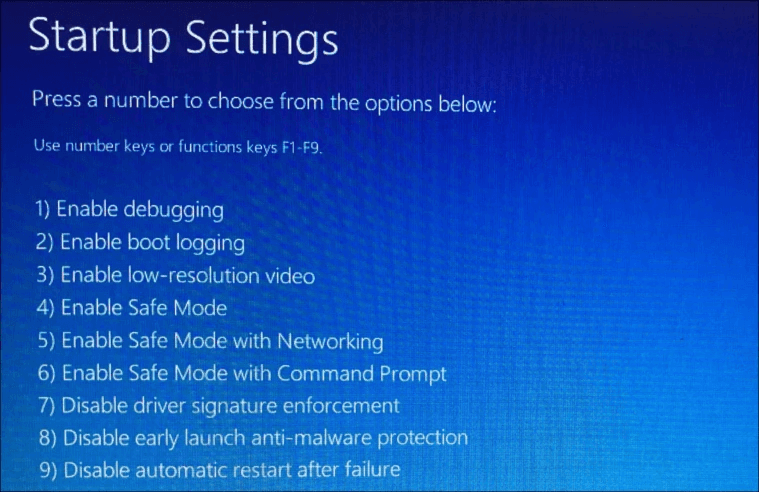

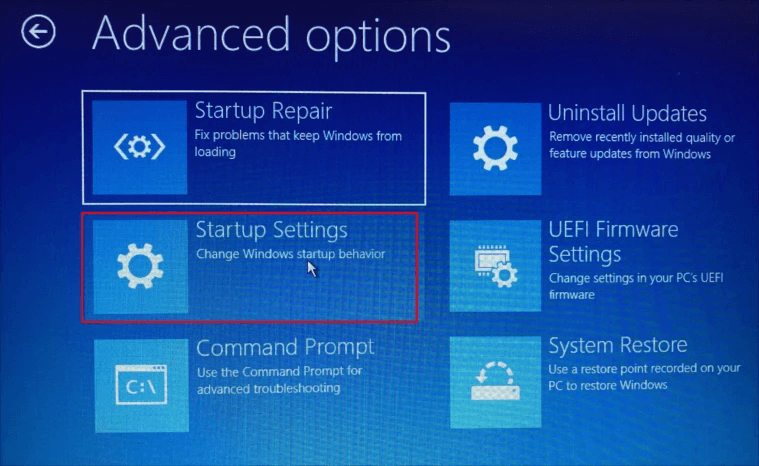





![So deaktivieren Sie Benachrichtigungen in Microsoft Teams [AIO] So deaktivieren Sie Benachrichtigungen in Microsoft Teams [AIO]](https://cloudo3.com/resources8/images31/image-2249-0105182830838.png)





![Bedingte Formatierung basierend auf einer anderen Zelle [Google Tabellen] Bedingte Formatierung basierend auf einer anderen Zelle [Google Tabellen]](https://cloudo3.com/resources3/images10/image-235-1009001311315.jpg)